Порядок установки локальної версії ІС Параграф
Перед установкою ІС Параграф деінсталюйте всі попередні версії СПС ЮРИСТ!
1. Вимкніть комп'ютер.
2. Встановіть ключ HASP в USB порт.
3. Увімкніть комп'ютер.
4. Помістіть інсталяційний диск в пристрій для читання DVD-R DL дисків, відкрийте вміст диска і запустіть на виконання файл Install.exe, після чого - натисніть на кнопку Далі.
5. У наступному діалоговому вікні:
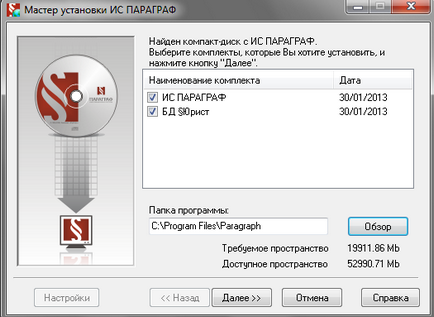
На цьому етапі Майстер установки відображає комплекти, які підлягають встановленню, а також шлях установки. Якщо шлях, який вибрав Майстер установки за замовчуванням, Вас влаштовує, то натисніть на кнопку Далі, в іншому випадку виберіть інший шлях, натиснувши на кнопку Огляд. після чого - натисніть на кнопку Далі:
6. Встановивши комплекти, Майстер установки відобразить результати установки:
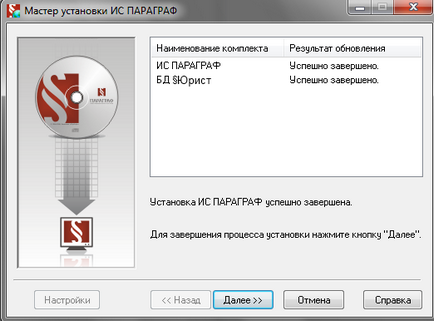
7. При установці локальної (на одного користувача версії) в наступному діалоговому вікні галочка "Використовувати по мережі" не ставиться. Натисніть на кнопку Далі:
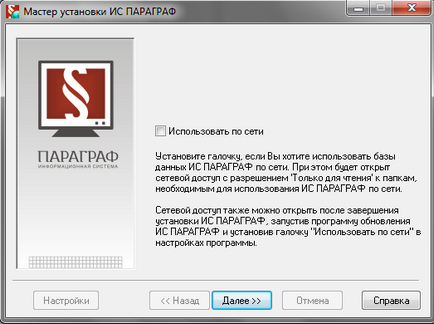
8. Для роботи ІС Параграф необхідно встановити драйвер ключа. Встановіть галочку в полі з версією 5.60 і натисніть кнопку Вихід.
Для роботи ІС Параграф під управлінням ОС Windows7 необхідно встановити драйвер ключа версії 5.86 або більш пізньої. Для цього потрібно відмовитися від установки драйвера версії 5.60 і встановити більш пізню версію вручну. Необхідний драйвер знаходиться на дисках з дистрибутивом продуктів ІС Параграф, а також в розділі Download
Під час установки драйвера ключа необхідно витягти ключ захисту з порту USB, щоб уникнути пошкодження пам'яті ключа.
Якщо Ви встановлюєте ІС Параграф повторно, то можна відмовитися від установки драйвера ключа, знявши галочку:
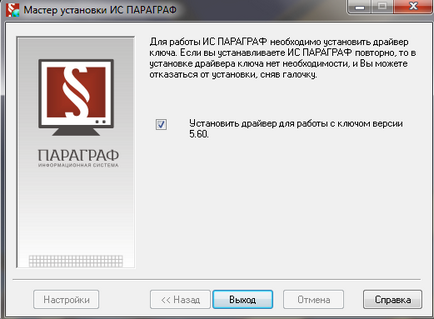
Установка драйвера ключа супроводжується наступними повідомленнями:
тут потрібно почекати,
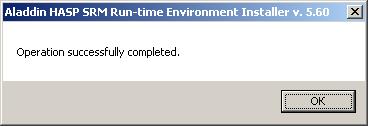
установка драйвера закінчена успішно.
Приберіть інсталяційний диск з приводу і перезавантажте комп'ютер.
Після перезавантаження комп'ютера, запустіть ІС Параграф з ярлика, створеного на робочому столі. При першому запуску програма запропонує створити каталог для особистих налаштувань користувача: C: \ Paragraph - натисніть кнопку Почати роботу.
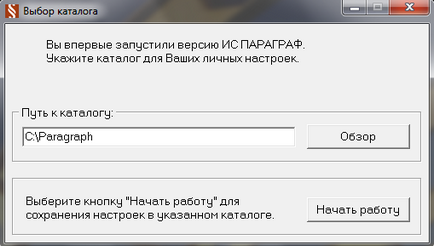
Примітка: Каталог з настройками користувача можна розмістити де завгодно, наприклад, в папці Мої документи. За замовчуванням пропонується вибрати шлях C: \ Paragraph
Примітка: У разі виникнення будь-яких помилок при установці локальної версії зверніться до розділу поширені запитання або зв'яжіться з відділом обслуговування.
Порядок установки мережевої версії ІС Параграф
Перед установкою ІС Параграф деінсталюйте всі попередні версії СПС ЮРИСТ!
Установку мережевої версії можна розділити на 4 етапи:
Установка ІС Параграф
1. Вимкніть комп'ютер.
2. Встановіть ключ HASP в USB порт.
3. Увімкніть комп'ютер.
4. Помістіть інсталяційний диск в пристрій для читання DVD-R DL дисків, відкрийте вміст диска і запустіть на виконання файл Install.exe, після чого - натисніть на кнопку Далі.
5. У наступному діалоговому вікні:
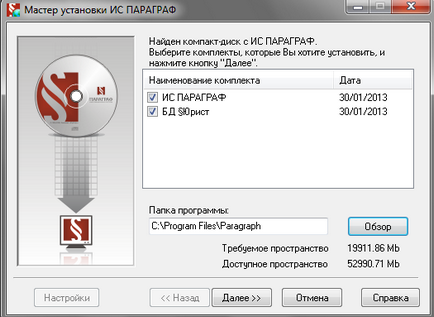
На цьому етапі Майстер установки відображає комплекти, які підлягають встановленню, а також шлях установки. Якщо шлях, який вибрав Майстер установки за замовчуванням, Вас влаштовує, то натисніть на кнопку Далі в іншому випадку виберіть інший шлях, натиснувши на кнопку Огляд. після чого - натисніть на кнопку Далі:
6. Встановивши комплекти, Майстер установки відобразить результати установки:
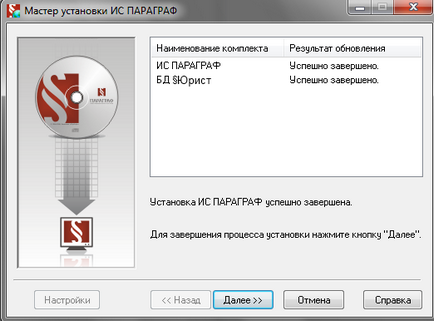
7. У цьому вікні необхідно встановити галочку в опції Використовувати по мережі:
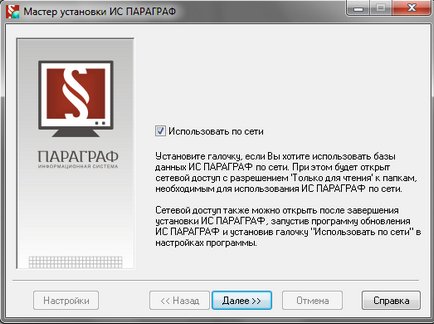
після чого з'явиться перелік папок, до яких буде відкритий доступ (з атрибутом тільки читання) через мережу:
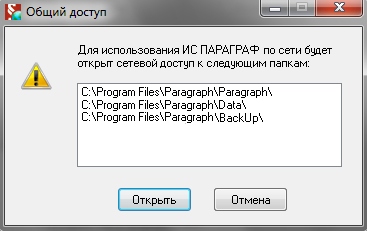
Це необхідно для того, щоб підключити робочі станції до файл-серверу ІС Параграф. Натисніть на кнопку Відкрити. після чого - натисніть на кнопку Далі.
8. І останній етап установки - установка драйвера ключа HASP:
Для роботи ІС Параграф під управлінням ОС Windows7 необхідно встановити драйвер ключа версії 5.86 або більш пізньої. Для цього потрібно відмовитися від установки драйвера версії 5.60 і встановити більш пізню версію вручну. Необхідний драйвер знаходиться на дисках з дистрибутивом продуктів ІС Параграф, а також в розділі Download.
Під час установки драйвера ключа необхідно витягти ключ захисту з порту USB, щоб уникнути пошкодження пам'яті ключа.
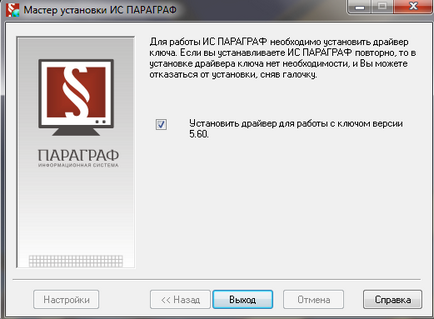
виберіть драйвер ключа HASP в залежності від його фізичного типу і натисніть на кнопку Вихід.
Інсталяція супроводжується наступними повідомленнями:
тут потрібно почекати,
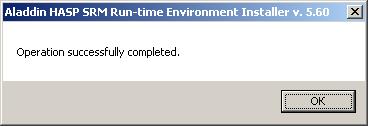
установка драйвера закінчена успішно.
Примітка: При виникненні будь-яких помилок при установці ІС Параграф зверніться до розділу поширені запитання або зв'яжіться з відділом обслуговування.
Запуск менеджера ліцензій
1. Виберіть меню: Пуск - Програми - Система Параграф - Менеджер ліцензій. У діалоговому вікні Вибір каталогу буде запропоновано створити каталог користувача C: \ Paragraph:
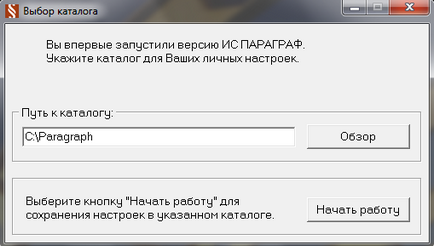
Примітка: Каталог з настройками користувача можна розмістити де завгодно, наприклад, в папці Мої документи. За замовчуванням пропонується вибрати шлях C: \ Paragraph.
Натисніть на кнопку Почати роботу.
2. У діалоговому вікні Менеджер Ліцензій ІС Параграф. в секції Управління виберіть тип запуску Менеджера Ліцензій як сервіс або як додаток. Порт сервера за замовчуванням обраний 479. При необхідності можна вибрати Дурга порт. Якщо настройки Вас влаштовують, натисніть на кнопку Старт.
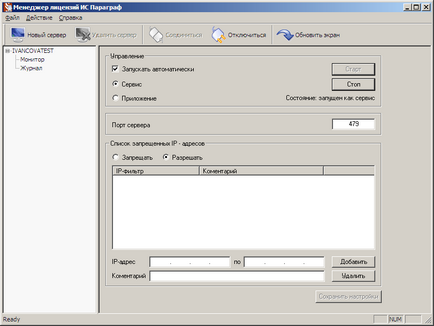
Примітка: Менеджер ліцензій є сервісом, що забезпечує зв'язок робочої станції з сервером ІС Параграф. Як і будь-який інший сервіс, який працює через мережу, Менеджер ліцензій при першому запуску привертає увагу брандмауера Windows. Тому необхідно занести сервіс Менеджера ліцензій і порт, по якому він працює, в виключення.
Менеджер ліцензій знаходиться в каталозі з настройками користувача. За замовчуванням - C: \ Paragraph \ J5Temp \ WorkLicMngServ.exe.
Також на запуск менеджера ліцензій може реагувати активний захист антивірусного ПО: процес намагається зареєструвати свою копію для автоматичного запуску при старті операційної системи, а також відкрити порт при запуску. Такі дії характерні для деяких троянських програм. В цьому випадку необхідно занести менеджер ліцензій в довірену зону (список винятків) антивірусної програми.
Налаштування конфігураційного фала nethasp.ini
Nethasp.ini знаходиться в папці з встановленим програмним забезпеченням: "C: Program FilesJurinfoparagraph" (за замовчуванням).
У рядку NH_PORT_NUMBER вказується порт, через який Менеджер Ліцензій працює з ключем захисту HASP (за замовчуванням пропонується 479). При бажанні Ви можете змінити порт на інший.
Підключення робочих станцій
1. Клацніть двічі по значку Мережеве оточення, знайдіть в мережі файл-сервер ІС Параграф. Двічі клацніть по іконці.
2. Знайдіть папку js_lawyer, клацніть по ній правою кнопкою миші і виберіть меню Підключити як мережевий диск
3. Відкрийте щойно підключений мережевий диск, знайдіть файл urloader.exe, створіть від нього ярлик.
4. Створений ярлик помістіть на робочий стіл.
5. Двічі клацніть по ярлику. При першому запуску програма запропонує створити каталог для особистих налаштувань користувача: C: \ Paragraph - натисніть кнопку Почати роботу.
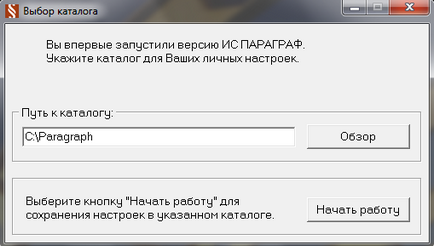
Примітка: Каталог з настройками користувача можна розмістити де завгодно, наприклад, в папці Мої документи. За замовчуванням пропонується вибрати шлях C: \ Paragraph.
Примітка: При виникненні будь-яких помилок при підключенні робочих станцій зверніться до розділу поширені запитання або зв'яжіться з відділом обслуговування.